So fügen Sie E-Mails in Word zu Buchstaben zusammen
- 爱喝马黛茶的安东尼Original
- 2020-01-09 14:13:388555Durchsuche

Schritt 1, öffnen Sie das Dokumentfenster und wechseln Sie zur Gruppe „Mail“. Klicken Sie in der Gruppe „Seriendruck starten“ auf die Schaltfläche „Seriendruck starten“ und wählen Sie im sich öffnenden Menü den „Schritt-für-Schritt-Serienbrief-Assistenten“.
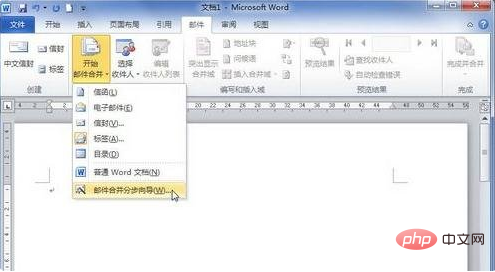
Schritt 2: Öffnen Sie den Aufgabenbereich „Seriendruck“, wählen Sie auf der Seite des Assistenten „Dokumenttyp auswählen“ das Optionsfeld „Brief“ aus und klicken Sie auf „Weiter: Start“. „Dokument“-Hyperlink.
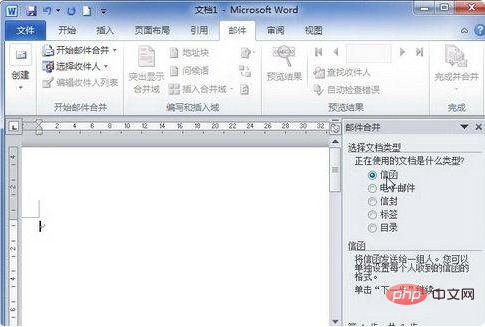
Schritt 3. Wählen Sie auf der sich öffnenden Seite des Assistenten „Startdokument auswählen“ das Optionsfeld „Aktuelles Dokument verwenden“ aus und klicken Sie auf „Weiter“. Wählen Sie „An“. Hyperlink.
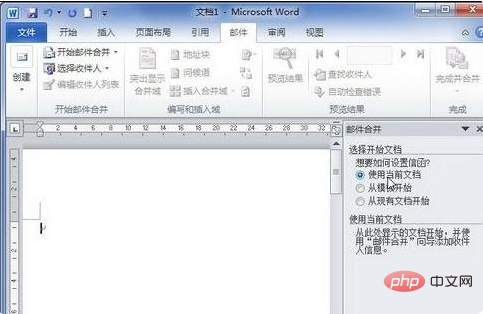
Schritt 4: Öffnen Sie die Seite des Assistenten „Empfänger auswählen“, wählen Sie das Optionsfeld „Aus Outlook-Kontakten auswählen“ aus und klicken Sie auf den Hyperlink „Kontakte auswählen“ und „Ordner“.
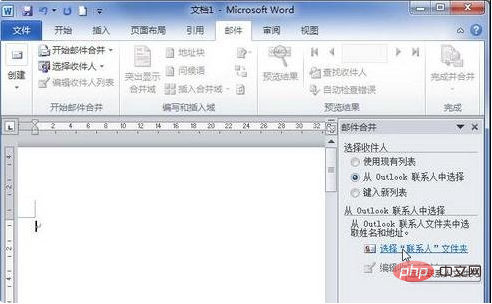
Schritt 5: Wählen Sie im sich öffnenden Dialogfeld „Profil auswählen“ das zuvor gespeicherte Outlook-Profil aus und klicken Sie dann auf die Schaltfläche „OK“.
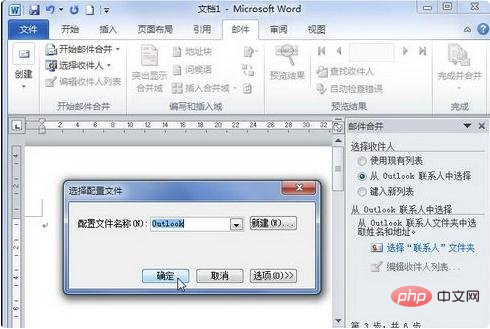
Schritt 6. Öffnen Sie das Dialogfeld „Kontakte auswählen“, wählen Sie den zu importierenden Kontaktordner aus und klicken Sie auf die Schaltfläche „OK“.
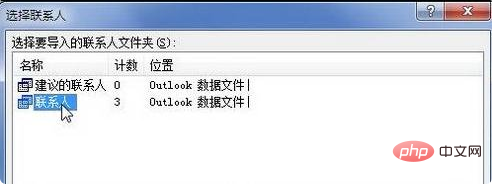
Schritt 7. Im geöffneten Dialogfeld „Serienbriefempfänger“ können Sie die Kontakte nach Bedarf deaktivieren. Wenn Sie alle Empfänger zusammenführen müssen, klicken Sie direkt auf die Schaltfläche „OK“.
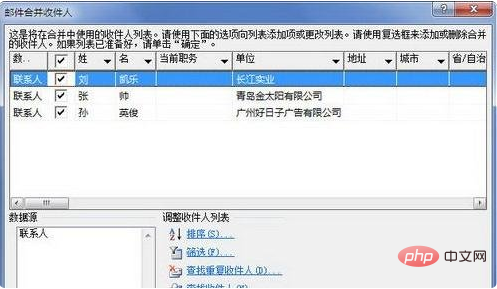
Schritt 8: Kehren Sie zum Word2010-Dokumentfenster zurück und klicken Sie auf der Assistentenseite „Empfänger auswählen“ des Hyperlinks im Aufgabenbereich „Seriendruck“ auf „Weiter: Brief verfassen“.
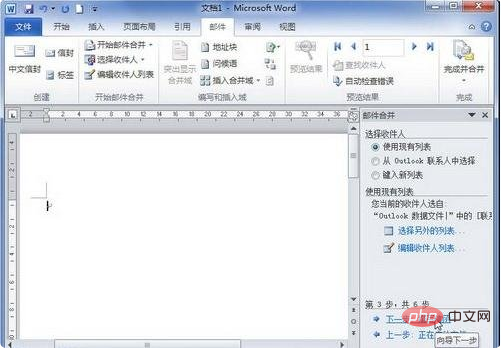
Schritt 9: Öffnen Sie die Assistentenseite „Brief schreiben“, positionieren Sie den Einfügecursor oben im Word2010-Dokument und klicken Sie dann auf „Adressblock“ und „Grüße“. „nach Bedarf“ und andere Hyperlinks und schreiben Sie den Inhalt des Briefes nach Bedarf. Klicken Sie auf den Hyperlink „Weiter: Briefvorschau“, wenn Sie mit dem Schreiben fertig sind.

Schritt 10: Sie können den Inhalt des Briefes auf der sich öffnenden Assistentenseite „Briefvorschau“ anzeigen und auf die Schaltfläche „Zurück“ oder „Weiter“ klicken, um eine Vorschau der Briefe anderer Kontakte anzuzeigen . Nachdem Sie sichergestellt haben, dass keine Fehler vorliegen, klicken Sie auf den Hyperlink „Weiter: Zusammenführung abschließen“.

Schritt 11: Öffnen Sie die Assistentenseite „Zusammenführung abschließen“. Der Benutzer kann entweder auf den Hyperlink „Drucken“ klicken, um mit dem Drucken des Briefs zu beginnen, oder auf „Einzelnen Brief bearbeiten“ klicken. Hyperlinks werden für einzelne Buchstaben geschwärzt.
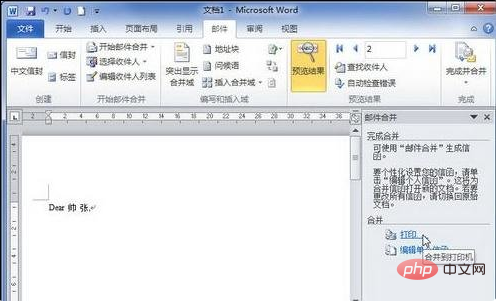
Die PHP-Website für Chinesisch bietet eine große Anzahl kostenloser Wort-Tutorials, die jeder gerne lernen kann!
Das obige ist der detaillierte Inhalt vonSo fügen Sie E-Mails in Word zu Buchstaben zusammen. Für weitere Informationen folgen Sie bitte anderen verwandten Artikeln auf der PHP chinesischen Website!

